Lucrări în total de comandant

Imediat trebuie să spun că taxa de program Total Commander. Prețul său este de $ 34, dar nu cumpără, aceasta ne-ar fi încă în măsură să-l folosească chiar și după o lună, dar la fiecare pornire într-o fereastră specială programul vă va cere să apăsați numărul 1, 2 sau 3.
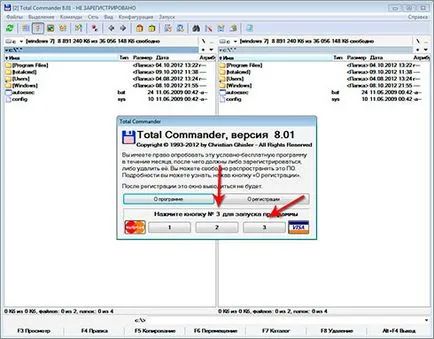
Aici nu voi descrie în detaliu ce program este de a seta, și de ce este nevoie, pentru că în acest scop, am scris cele de mai sus.
In acest articol voi descrie modul de configurare Total Commander imediat după instalare. Ce trebuie să faceți necesare pentru lucru confortabil, și ceea ce ar trebui să se facă la discreție și gustul său, și trebuie să știți pentru a fi mai productivi pe computer, folosind acest program minunat.
După prima pornire a Total Commander poate observa imediat că interfața este împărțit în două părți, care afișează o listă de fișiere. Aici putem lucra cu discuri. Alegeți unitatea necesară și deschide întreaga listă de fișiere care sunt în această locație. Doar prin ea însăși, pe de altă parte.
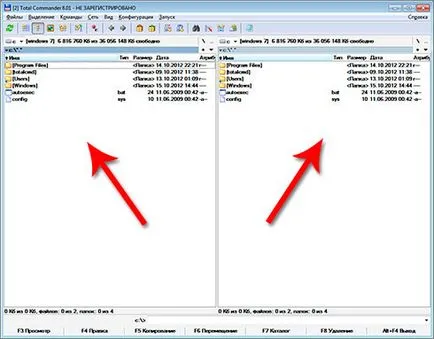
Ne putem pe de o parte pentru a deschide Disk (C :), iar celălalt (D :) și pentru a muta fișiere în condiții de siguranță prin evidențierea lor și apăsarea tastei F6 de pe tastatură sau butonul «F6 Move“.
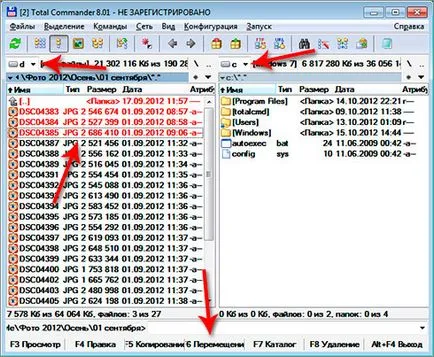
În fereastra care se deschide, confirmați prin apăsarea butonului „OK“.
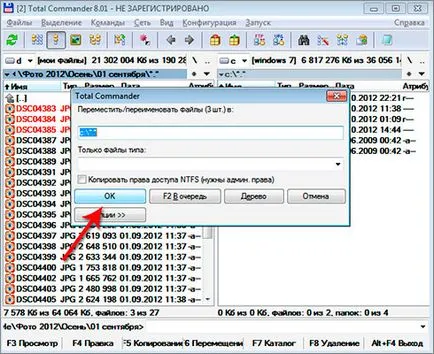
Fișierele dintr-un folder de pe unitatea (D :) au fost mutate în directorul rădăcină (C :).
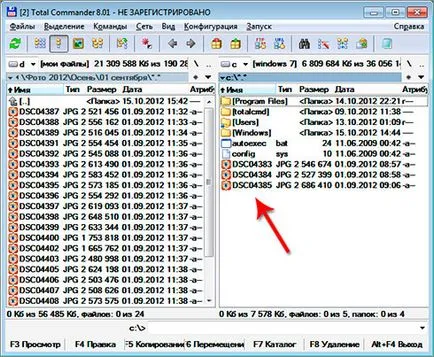
Astfel, putem muta și copia orice în orice dosar în orice disc. În general, la fel cum am făcut standard Windows Explorer, a mers la calculatorul meu și apoi pe hard disk, apoi găsiți acolo fișierul sau dosarul pe care doriți să mutați într-un alt loc, iar ultimul pas indică exact în pentru a muta. Aici este același doar un întreg mult mai ușor.
Alegerea stânga pe care doriți să mutați sau să copiați și să deschideți locul potrivit în cazul în care aceste fișiere și foldere vor fi plasate și apăsați F5 sau F6, în funcție de ceea ce avem nevoie pentru a copia sau muta.
La partea superioară a Total Commander este un meniu, la fel ca în toate celelalte programe. Sub aceasta este o bară de instrumente, implicit există o serie de programe - built-in client FTP, Archiver, note și multe altele. De asemenea, există unele butoane utile - înainte și înapoi în dosare, vizualiza fișiere și a afișa ceva mai mult.

programul are o linie de comandă în partea de jos. Ei bine, acest lucru este pentru cei care au lucrat cu ea. Am rareori folosi pentru a fi sincer.
Sub cheile linia de comandă, pe care le-am atins deja, de lângă fiecare dintre ele fierbinte cheie disponibile imediat. Aceste butoane sunt în principal responsabile pentru lucrul cu foldere și fișiere. Puteți copia, muta, șterge, edita, crea dosare noi.
Cum fișierele sunt afișate cu folderele de pe coloana din stânga și din dreapta, îmi place. Este o listă de fișiere și foldere, toate au numele lor enumerate de lângă tipul, dimensiunea, data, atribute. destul de convenabil, acest tip este numit avansată.
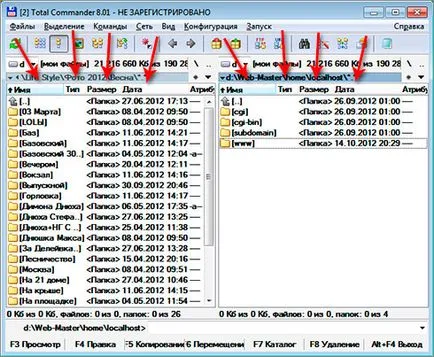
Lista de fișiere pot avea un aspect diferit, poate unul care vă place mai mult. Le voi enumera doar, și chiar mai jos arată cum acest tip poate fi schimbat.
Scurt - în acest formular toate conținutul afișat în mai multe coloane, și lângă nimic. Rămâne doar numele și extensia.
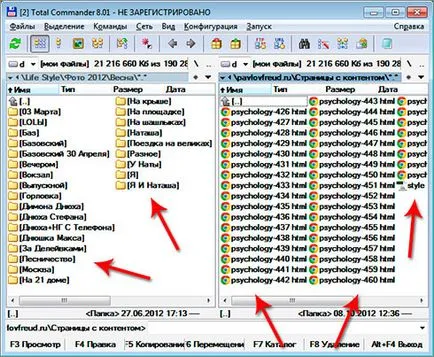
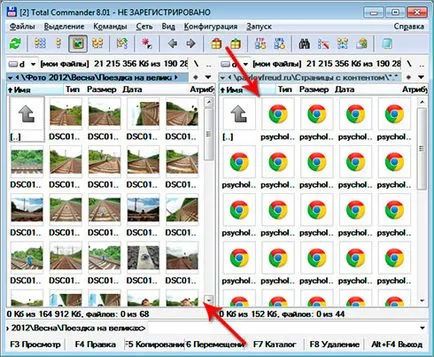
de directoare - fișiere și foldere vor fi sub forma unui copac. Vedeți toate înțeleg:
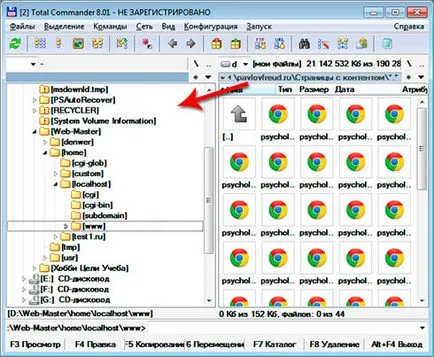
Selectați oricare dintre speciile este posibilă prin meniul „View“, și s-au arătat deja că avem nevoie.

În programul Total Commander o mulțime de funcții diferite, plus de ani de existență a programului a existat o mulțime de diferite suplimente. Într-un articol nu se va uita la totul, pentru a spune lucrul cel mai important.
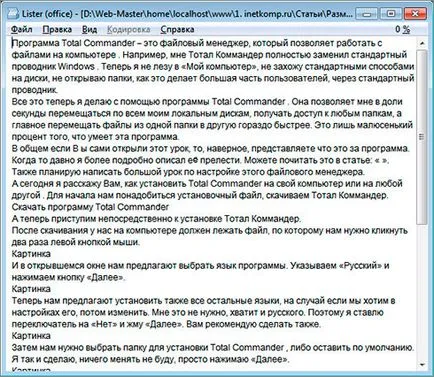
Tasta fierbinte F4 sau butonul «F4 Edit“ este responsabil pentru editarea documentelor text. Selectați fișierul, apăsați F4, fișierul este deschis pentru editare într-un notebook obișnuit, setați implicit de sistem.
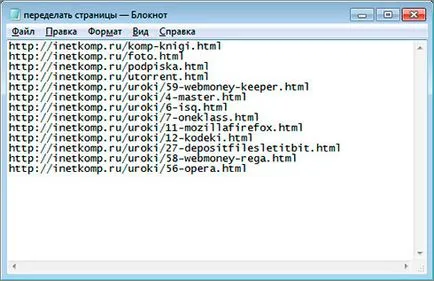
Ai nevoie pentru a intra în setările Total Commander. „- CONFIGURARE“ Mergem la meniu.
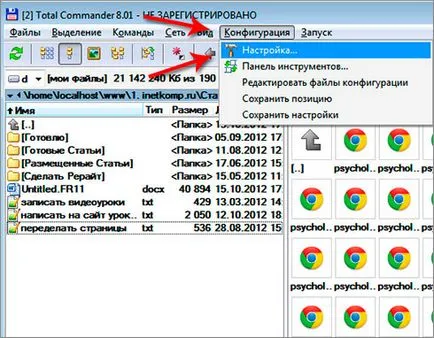
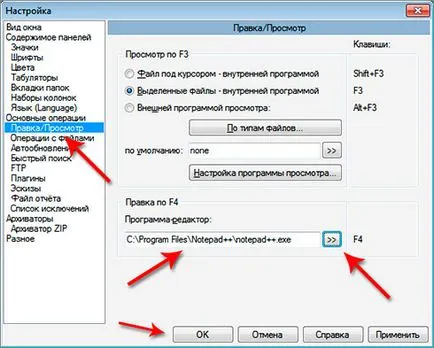
Acum, încercați să deschideți un document text prin tasta F4. Se deschide în Notpade și nu mai devreme în Notepad.
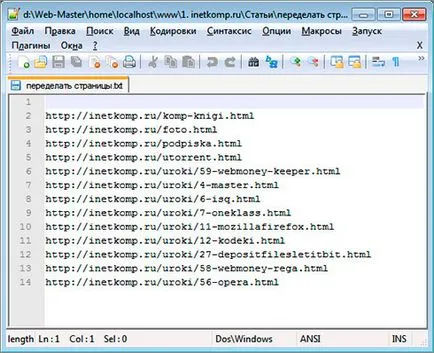
Evidențiați fișierul și apăsând tasta F6, puteți nu doar muta, dar, de asemenea, să-l redenumiți. Pentru a face acest lucru, selectați numele fișierului, pe care dorim să o modificați, apoi faceți clic pe F6, îndepărtați calea de deplasare, și scrie noul nume de fișier. „OK“ și apoi faceți clic pe.

În acest caz, el nu se va muta, ci pur și simplu să fie redenumit și va rămâne în același loc.
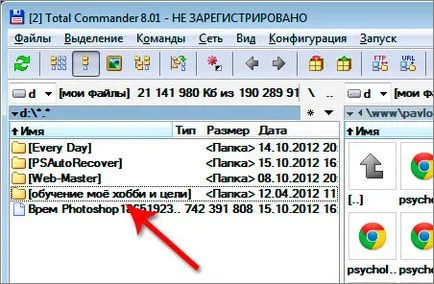
Apăsați «catalogul F7“ puteți crea un dosar nou. Ajungem în locul hard disk, în cazul în care ar trebui să apară noul dosar, apăsați F7, introduceți numele și faceți clic pe „OK“. Dosar creat.
Prin F8 șterge obiectele selectate.
Fișierele selectate în Total Commander se pot distinge de subiectele obișnuite, care sunt evidențiate cu roșu.
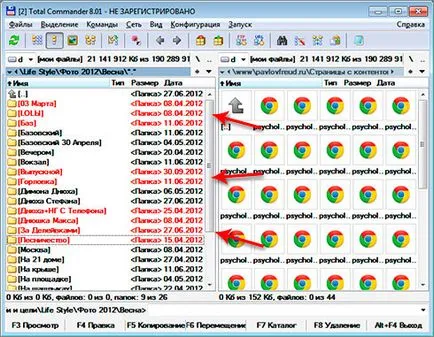
Pentru a selecta mai multe fișiere, trebuie să țineți apăsată tasta Ctr și începe să faceți clic pe obiectul pe care doriți să îl selectați. este de asemenea posibil să se facă un spațiu. Selectați fișierul, faceți clic pe bara de spațiu, la fel și ceilalți, care urmează să fie alocate.
selecție suplimentară prin dosare calculat dimensiunea decalaj. În cazul în care acest dosar cântărește foarte mult și există o cantitate decentă de fișiere, va trebui să aștepte să numere secundele.
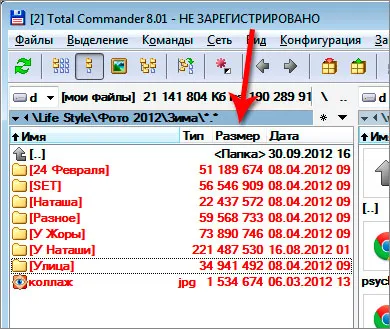
facilitate la îndemână Următorul în Total Commander pe care aș dori să vă spun - este navigarea cu file.
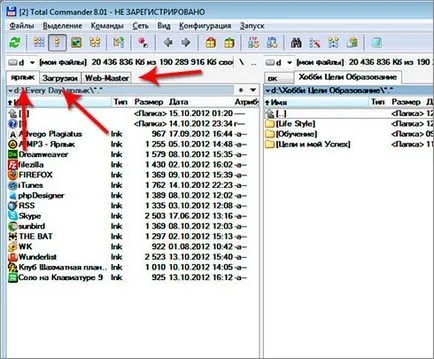
După cum puteți vedea, am descoperit doar trei tab-uri. În momentul de față sunt în tab-ul „scurtătură“, eu pot merge la „download“ sau «web-master», în cazul în care am deschis alte dosare. Puteți deschide cât mai multe file.
Creați o filă apăsând combinația de taste tastatură Ctr + T. Este foarte convenabil de a le folosi, dacă trebuie să se deplaseze în mod constant dintr-un dosar în altul. De asemenea, puteți crea o nouă filă clic dreapta pe cel care este deja acolo, iar în lista care apare selectând „Deschideți fila.“
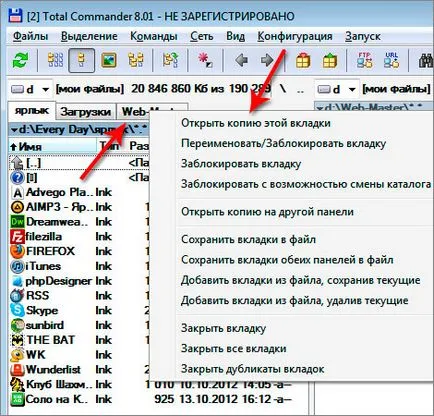
Și când copia filele deschise, puteți merge la ea și deschide dosarul dorit acolo. comuta rapid între file poate fi o combinație de taste Ctr + Tab. Apropo, după încheierea programului și fila de pornire următoare păstrează locația sa inițială. Astfel încât să păstreze în minte.
Acum, hai sa vorbim despre cum să se sprijine în Total Commander. Pentru a împacheta unele fișiere sau dosare din arhivă, aveți nevoie pentru a începe a evidenția lor, și apoi apăsați meniul „Fișiere - Pack“.
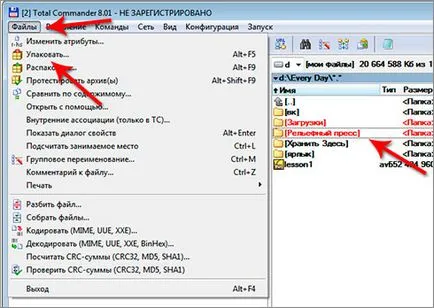
O fereastră cu fișierele pachet setări. Aici putem vedea calea în care fișierul va fi plasat. Nu am nimic special, cu excepția formatului în care dorim să obțineți fișierul. Selectați RAR sau ZIP, altele sunt rar folosite.
Dar Total Commander poate lucra numai cu ZIP, dacă vrem să RAR, computerul trebuie să fie program instalat separat ca WinRAR. De asemenea, prin butonul „Settings“ pentru a selecta.
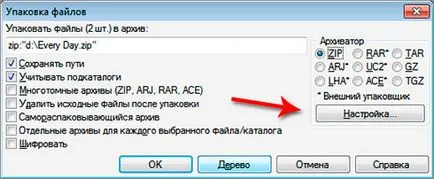
Se specifică folderul care conține arhivator. clic pe "OK".
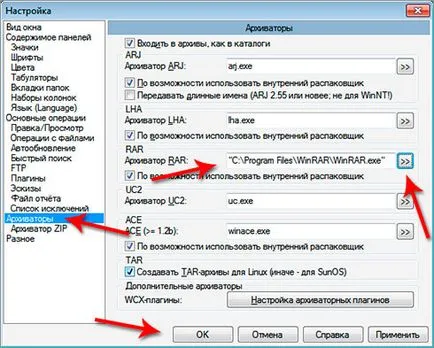
Apăsați „OK“ atunci când totul este configurat.
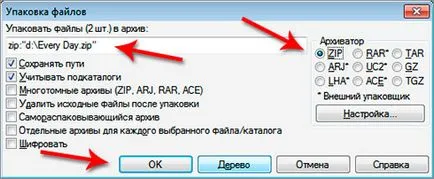
Despachetați arhiva nu a complicat. Selectați-l cu mouse-ul și faceți clic pe „Fișiere - Dezarhivare“. clic pe „OK“ din fereastra care se deschide.
Ca și în standardul Windows Explorer, în Total Commander are, de asemenea, propria sa căutare. Și în plus, el este mult mai confortabil și funcțional. Acesta poate fi lansat făcând clic pe pictograma de binoclu sau prin meniul „Comenzi -. Fișiere de căutare“
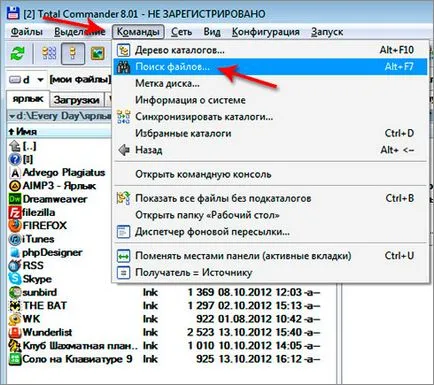

Oferim căutare, built-in Total Commander. Așa se pare.
Sub „Setări generale“, puteți seta setările de bază.
În câmpul Nume fișier, introduceți numele fișierului pe care dorim să găsim. Există lângă o săgeată, făcând clic pe care putem vedea ce au cercetat deja înainte. De asemenea, trebuie să specificați exact unde vrem să mergem. Puteți selecta un director sau disc întreg dintr-o dată. Bifați elementul „Găsiți în arhive“, căutarea va fi efectuată și în arhive. Această funcție este în standardul Windows Explorer lipsește. faceți clic pe butonul „Start Search“ pentru a începe căutarea.

De asemenea, folosind această căutare, puteți căuta text într-un anumit fișier text. Eu folosesc această caracteristică de multe ori în dezvoltarea de site-uri, s-ar putea fi utile în altceva.
Se specifică folderul sau unitate, apoi introduceți textul pe care doriți să găsiți și faceți clic pe „Lansați căutarea“.

Funcția de căutare va încerca să găsească toate fișierele în cazul în care textul este găsit prin examinarea toate fișierele de text care vor fi în folderul sau pe unitatea specificate.
Pentru a fi sincer, aceasta este doar o mică parte din ceea ce setări Total Commander și poate, ea este mult mai mult. Doar într-o singură lecție nu este în loc, principalul lucru pe care începe să utilizați acest program.
De-a lungul timpului veți afla toate caracteristicile sale user-friendly și configurați Total Commander nevoilor dumneavoastra.